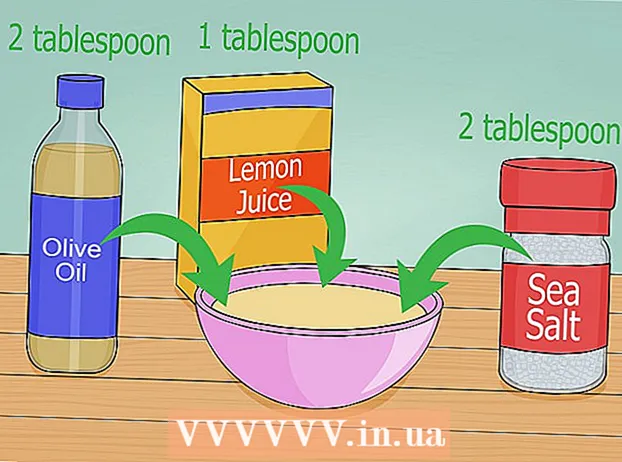Författare:
John Stephens
Skapelsedatum:
28 Januari 2021
Uppdatera Datum:
29 Juni 2024
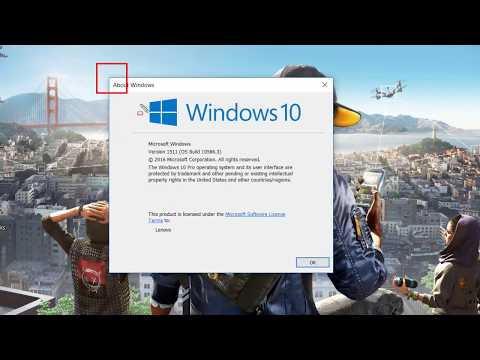
Innehåll
Om du vill åtgärda ett problem på din dator kan du behöva veta vilken version av Windows du använder. Baserat på den version du använder kan du begränsa omfattningen av problemet du har, och oavsett om du använder ett 32-bitars eller 64-bitars operativsystem bör det bara ta några minuter.
Steg
Del 1 av 3: Bestämma vilken version av Windows du använder
och välj Kör.

Typ Winver och tryck på knappen ↵ Gå in eller välj OK.
Kontrollera Windows-versionen. Windows-utgivningsnamnet visas först ("Windows 7", "Windows 8", etc.). I texten under Windows-logotypen ser du versionen och byggnummer, (till exempel "Version 6.3 (Build 9600)"). annons
Del 2 av 3: Bestämma Windows-versionen på ett annat sätt
Du kan också ta reda på vilken version av Windows du använder på ett annat sätt.
- Skriv Om i sökrutan i Windows 10. Därefter klickar du på Om din dator i listan med resultat.
- På skärmen ser du information om version, version och systemtyp för det Windows 10-operativsystem du använder. annons
Del 3 av 3: Bestämma om Windows-operativsystemet är 32-bitars eller 64-bitars

Öppna "Systemegenskaper". Du kan komma åt Systemegenskaper genom att trycka på tangentkombinationen ⊞ Vinn + Paus eller Pausa pauseller genom att högerklicka på posten Den här datorn / Dator / Den här datorn och välja Egenskaper.
Kontrollera Windows-operativsysteminformation. Överst i fönstret som öppnas ser du namnet på Windows-versionen. I avsnittet "System", titta på avsnittet "Systemtyp:" så ser du om Windows-versionen som din dator kör är 32-bitars eller 64-bitars. annons